[Notebook] 疑難排解 - 筆記型電腦連接投影機異常
請依照以下步驟進行疑難排解:
更新並確認您電腦中的BIOS、Windows套件與驅動程式為最新版本
軟體更新通常有助於系統的穩定度及優化,所以建議您經常確認您的裝置使用的是最新版本。瞭解更多如何更新BIOS:
如何在Windows作業系統環境中更新BIOS
如何使用EZ Flash更新Notebook的BIOS
更新Windows Update與驅動程式,瞭解更多如何執行Windows Update。
若BIOS、Windows套件與驅動程式皆已更新至最新版本但問題仍然存在,請繼續以下疑難排解步驟。
從電腦中斷所有配件。 連接的擴充座、傳輸器、介面卡及其他硬體可能會造成衝突。
檢查投影機是否正常開啟,帶有電池的型號,請嘗試在連接電源線的狀態下開機。
- 檢查連接投影機與筆電的訊號線,確認訊號線正確連接且功能正常,或是嘗試更換連接的訊號線。 如果新訊號線可以使用,表示舊訊號線有瑕疵。
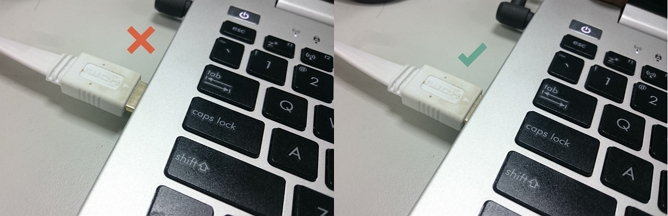
- 按壓投影機上<輸入>的圖示
 ,選擇您外接投影機的連接埠(HDMI 或 VGA,正常狀態下投影機應會自行偵測)
,選擇您外接投影機的連接埠(HDMI 或 VGA,正常狀態下投影機應會自行偵測) - 壓住Windows鍵+P,選擇適當的投影方式
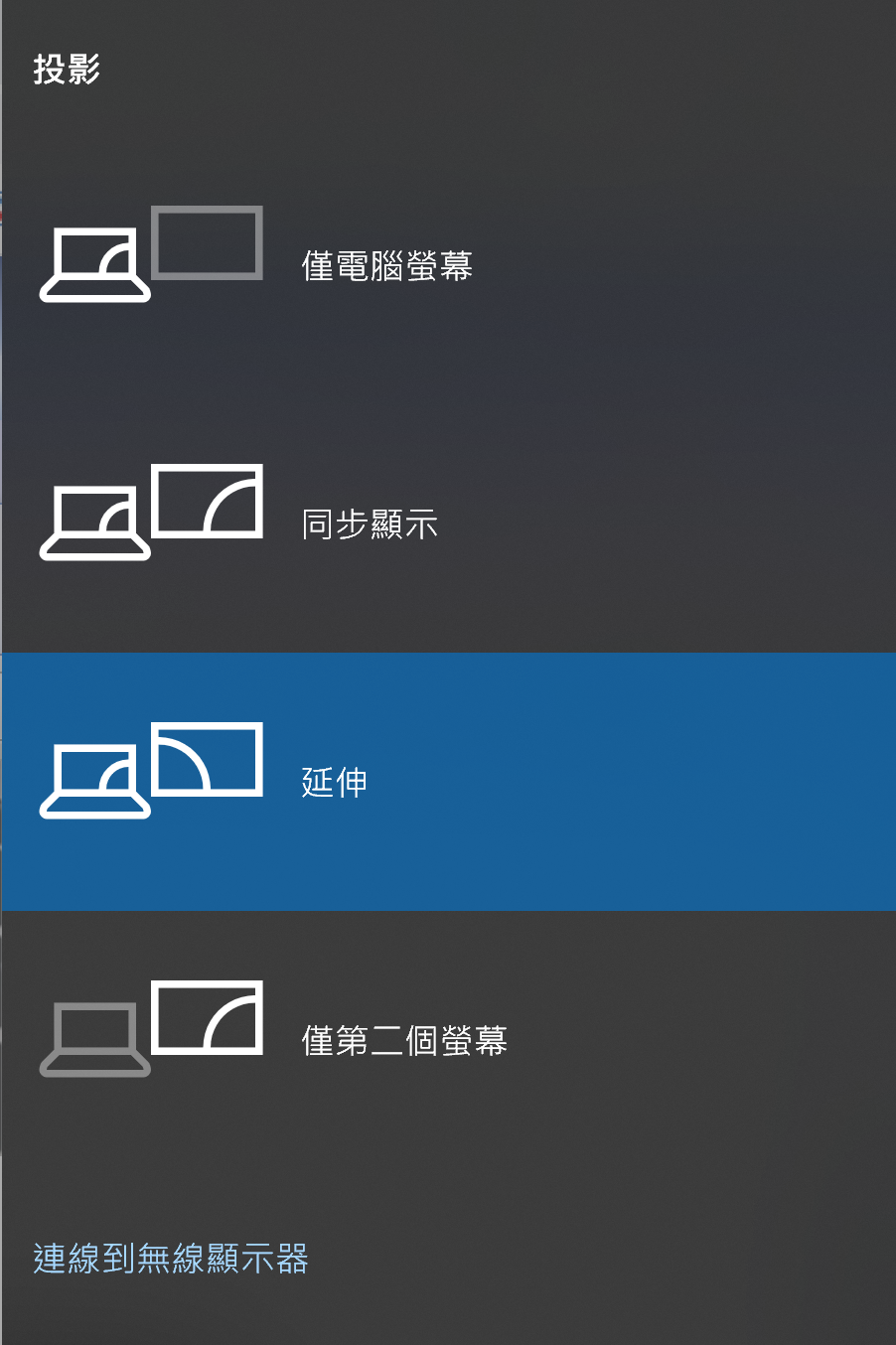
- 進入"Windows設定"→"系統"→"顯示器"→"顯示器解析度",調整至投影機可支援的解析度(若您無法確認投影機可支援的解析度,請先嘗試使用800x600,有投影畫面顯示後再逐步向上調整)
若以上方式皆無法使投影機正常投影,請嘗試將投影機重新開機,或是還原投影機的設定(投影機的還原方式請參考這裡)